Программа Bonjour была создана Apple как сетевой инструмент с нулевой конфигурацией. Он позволяет пользователям обнаруживать устройства и компьютеры в сети IP без сложной предварительной настройки. Разработчики также добавили плагин IE и мастер настройки принтера. Эти две функции могут использовать и другие пользователи сети, не настраивая DNS-серверы или IP-адреса. Разберём подробно, что это за программа. Bonjour был выпущен в 2002 году как инструмент, помогающий людям подключать ПК к существующей сети. Он позволяет пользователям автоматически находить другие компьютеры или серверы без предварительной настройки.

Правила работы с программой Bonjour.
Кроме того, если у вас ещё нет работающей сети, инструмент поможет вам создать новую. Он больше пригодится тем, кто хочет подключить несколько компьютеров Windows в домашней сети. Для коммерческого использования лучше обратить внимание на более новый платный софт. Программа уже устарела, но её все ещё можно использовать для создания сети. Вы можете использовать этот инструмент для бесплатного создания исключений брандмауэра, куда будут входить обнаруженные компьютеры. Программа работает в Windows XP и более поздних версиях.
Содержание
- 1 Что это такое
- 2 Нужна ли программа Bonjour
- 3 Как скачать и установить
- 4 Как удалить программу Bonjour
Что это такое
Развитие технологии BYOD на Windows 10 привело к распространению в корпоративной среде интеллектуальных девайсов. Многие компании и учреждения, которые пять лет назад вообще не имели продуктов Apple, или, в лучшем случае, несколько компьютеров Mac для специализированного использования, теперь используют Айфоны и Айпады как «стандартные» девайсы с сотнями, тысячами или даже десятками тысяч активных гаджетов в сети. Эти инновации позволили сотрудникам стать более мобильными и продуктивными. В отличие от других гаджетов BYOD, продукты Apple соединяются и получают доступ к сетям с помощью механизма.

Что такое Bonjour на компьютере? Это протокол «нулевой конфигурации сети» (Zeroconf) с поддержкой многоадресной передачи доменных имён (mDNS), используемый Apple для автоматического и лёгкого обнаружения компьютеров и услуг в IP-сетях. Bonjour (как и другие многоадресные службы, такие как Avahi и UPnP от Microsoft) использует отраслевые стандартные IP-протоколы, позволяющие им автоматически обнаруживать друг друга без необходимости вводить IP-адреса или настраивать DNS-серверы. Простота этого подхода заключается в том, что он обеспечивает удобство использования сетевых услуг. Устраняя необходимость в настройке таких сервисов, как Dynamic Host Configuration Protocol, DNS и DNS Service Directory, софт позволяет постоянно публиковать и обнаруживать службы.
Передавая сообщения, принтеры, серверы, и другие общие девайсы могут рекламировать предлагаемые ими услуги. Клиенты затем отслеживают рекламные объявления службы Bonjour и подключаются к соответствующим серверам, как и к любой другой услуге. Протокол нужен также для запроса службы (Обнаружение Сервиса), а также для ответов на входящие запросы, что в некоторых случаях означает, что одно устройство может одновременно быть как клиентом, так и сервером. Автоматическое обнаружение позволяет клиентам, таким как iPad и MacBook, легко использовать принтер с помощью AirPrint или отображать зеркальную проекцию экрана проектор с использованием AirPlay.

Нужна ли программа Bonjour
Сетевая услуга нулевой конфигурации вашего компьютера не является необходимой программой. Если вы её удалите, ваш компьютер всё равно будет функционировать должным образом. Софт нужен только в том случае, если вы используете гаджет или услугу, которые его требуют. Удаление может отключить сетевую связь между компьютером и другими устройствами. Bonjour является стандартным ПО и часто устанавливается с программным обеспечением для сетевых принтеров.
Для чего нужна программа? Bonjour предназначен для автоматической настройки сети без каких-либо усилий со стороны пользователя. По словам Apple, продукт используется iTunes для обмена музыкальными библиотеками между компьютерами, подключения к AirPort Express и работы с Apple TV. Программа также интегрируется в веб-браузер Safari для поиска веб-интерфейсов. Согласно PC Magazine, большинство коммерчески доступных принтеров используют эту программу настройки сети, чтобы идентифицировать себя и взаимодействовать с компьютерами в локальной сети.
Термин «Zero Configuration Networking» или Zeroconf описывает протокол, который позволяет сетевым устройствам настраиваться автоматически. Сетевые стандарты Zeroconf исключают необходимость вмешательства человека в настройку. Zeroconf позволяет подключаться к сети и сразу же становится доступным для всех других подключённых устройств. Однако Zeroconf не полностью автоматизирует сетевую конфигурацию. Сетевому пользователю по-прежнему нужно вручную настраивать все дополнительные параметры, такие как совместное использование файлов, настройки Wi-Fi и параметры безопасности.
Настройка домашней или рабочей сети для совместного использования файлов между компьютерами может быть сложным процессом. Bonjour позволяет девайсам, подключённым к одной сети, запускать программное обеспечение iTunes для совместного использования медиа-библиотек друг с другом автоматически, отказываясь от необходимости настраивать сетевую группу для совместного использования мультимедиа. Услуга работает только тогда, когда на обоих устройствах запущена программа iTunes, и она фактически не копирует никакую информацию – она передаёт данные с другого устройства.
Хотя удаление программы не повлияет на работу вашего компьютера, при следующем попытке распечатать что-либо вы можете столкнуться с проблемой – ваш компьютер не сможет найти принтер. В отличие от настройки USB-принтера на один компьютер, сетевой принтер должен быть настроен как сетевое устройство для связи с несколькими девайсами и не может полагаться на прямое соединение «устройство – устройство». Сервис может обрабатывать базовую сетевую конфигурацию принтера и позволяет каждому компьютеру знать, что устройство подключено к сети. Софт может работать с Windows Update, идентифицируя принтер как подключённое устройство и автоматически устанавливая любые обязательные драйверы.
Как скачать и установить
Скачать программу можно с официального сайта разработчика – Apple. После загрузки запустите установочный файл и следуйте инструкциям мастера по установке. Процесс на займёт много времени и не составит никакого труда даже начинающему пользователю ПК. Удаление утилиты с вашего устройства приведёт к тому, что приложения, использующие функционал программы, перестанут работать должным образом. Но если вы не делаете ничего общего с домашним доступом, удалённым приложением или синхронизацией с Apple TV, вы можете удалить программу. Кроме того, вы также можете удалить обновление программного обеспечения Apple, если оно вам не нужно. Но не удаляйте Apple App Support, потому что он необходим для работы iTunes.
Как удалить программу Bonjour
Если на вашем устройстве есть программное обеспечение Apple, существует высокая вероятность того, что в ваших программных файлах есть папка Bonjour. Она запускается автоматически и активирует процесс mDNSResponder.exe. Диспетчер задач Windows не может остановить этот процесс. Как удалить Bonjour, рассмотрим дальше.
Способ 1: удалить Bonjour с панели управления
Как правило, вы можете удалить Bonjour из панели управления. Обычно вы можете сделать это, перейдя в панель управления и нажав «Программы и компоненты». Найдите программу под названием «Bonjour» и щёлкните её правой кнопкой мыши, чтобы выбрать «Удалить». Этот процесс может не полностью удалить Bonjour, поэтому с работой iTunes могут возникнуть проблемы.
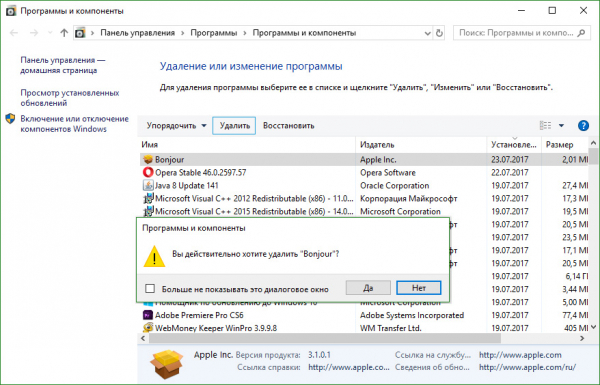
Способ 2: удалить сервисные файлы программы
Как ещё можно отключить службу? Другой метод, который вы можете использовать для удаления Bonjour с вашего устройства, а также его файлов – mDNSResponder.exe и mdnsNSP.dll – выглядит следующим образом.
- Перейдите в папку C:Program FilesBonjour.
- Найдите файл «mDNSResponder.exe». Щёлкните его правой кнопкой мыши и выберите «Удалить».
- Найдите файл «mdnsNSP.dll». Щёлкните на нём правой кнопкой мыши и выберите «Удалить».
ВАЖНО. Если вы получаете уведомление «Это действие не может быть выполнено, потому что файл открыт в службе Bonjour», перезагрузите компьютер и попробуйте удалить его снова.
- После этого перезагрузите компьютер, перейдите в C:Program Files и удалите папку Bonjour.
Этот процесс позволяет полностью удалить Bonjour с Windows 7 и других версий. При возникновении неполадок или ошибок попробуйте восстановить систему из ранее созданного образа.





